Het gebruik van een spelconsole zoals Microsoft's Xbox en Xbox 360 voor online gamen is een populaire activiteit in veel huishoudens. De frustratie die gepaard gaat met een langzame of voortdurend dalende verbinding kan je plezier echter belemmeren. Er zijn manieren om uw verbindingssnelheid op Xbox Live te maximaliseren.
Methode één van de vijf:
Je Xbox in bereik plaatsen
-
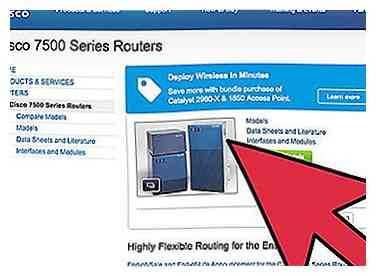 1 Vind je router en Xbox. Als u een draadloze verbinding gebruikt, hebt u uw Xbox aangesloten op uw router, het apparaat dat wifi naar uw huis uitzendt. Het wordt verbonden met uw modem, wat de internetverbinding bij u thuis brengt. Als u weet dat uw internetverbinding al werkt met uw andere apparaten, zal dit zeer nuttig voor u zijn.
1 Vind je router en Xbox. Als u een draadloze verbinding gebruikt, hebt u uw Xbox aangesloten op uw router, het apparaat dat wifi naar uw huis uitzendt. Het wordt verbonden met uw modem, wat de internetverbinding bij u thuis brengt. Als u weet dat uw internetverbinding al werkt met uw andere apparaten, zal dit zeer nuttig voor u zijn. -
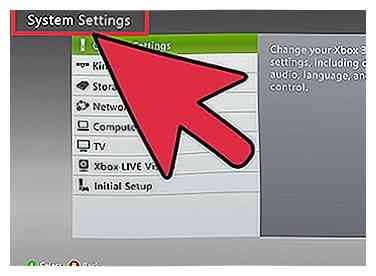 2 Navigeer naar het hulpprogramma Mijn Xbox en selecteer "Systeeminstellingen" in het menu.[1]
2 Navigeer naar het hulpprogramma Mijn Xbox en selecteer "Systeeminstellingen" in het menu.[1] -
 3 Sms je verbinding in. Kies de optie om je Xbox Live-verbinding te testen wanneer hierom wordt gevraagd en noteer het aantal balken. Met 3 of 4 is uw verbinding goed genoeg om er geen problemen mee op te lossen. Eén of twee balken geven een slechte signaalsterkte aan en u moet doorgaan.
3 Sms je verbinding in. Kies de optie om je Xbox Live-verbinding te testen wanneer hierom wordt gevraagd en noteer het aantal balken. Met 3 of 4 is uw verbinding goed genoeg om er geen problemen mee op te lossen. Eén of twee balken geven een slechte signaalsterkte aan en u moet doorgaan. -
 4 Controleer de locatie van uw modem of router. Zorg ervoor dat zowel de router als de Xbox van de grond zijn, uit de buurt van muren en relatief onbelemmerd. Ze moeten in dezelfde kamer zijn.
4 Controleer de locatie van uw modem of router. Zorg ervoor dat zowel de router als de Xbox van de grond zijn, uit de buurt van muren en relatief onbelemmerd. Ze moeten in dezelfde kamer zijn. -
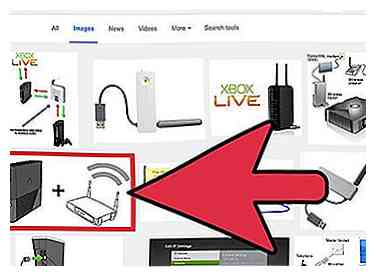 5 Verplaats de apparaten. Voor de beste verbinding plaats je de Xbox en de router naast elkaar of zorg je er in elk geval voor dat er niets tussen de twee zit - teken een zichtlijn tussen de twee. Zorg ervoor dat er op geen enkel moment iets elektronisch tussen de twee zit.
5 Verplaats de apparaten. Voor de beste verbinding plaats je de Xbox en de router naast elkaar of zorg je er in elk geval voor dat er niets tussen de twee zit - teken een zichtlijn tussen de twee. Zorg ervoor dat er op geen enkel moment iets elektronisch tussen de twee zit.
Methode twee van vijf:
Interferentie van andere apparaten stoppen
-
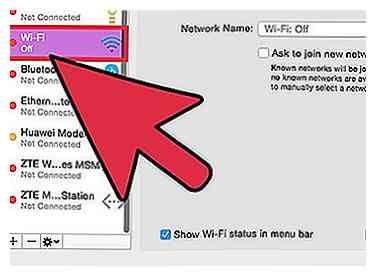 1 Ontkoppel andere apparaten met internettoegang.[2] Voor de beste verbinding moet je ervoor zorgen dat de Xbox het enige is dat internet gebruikt. Koppel alle computers of smartphones tijdelijk los van uw wifi.
1 Ontkoppel andere apparaten met internettoegang.[2] Voor de beste verbinding moet je ervoor zorgen dat de Xbox het enige is dat internet gebruikt. Koppel alle computers of smartphones tijdelijk los van uw wifi. -
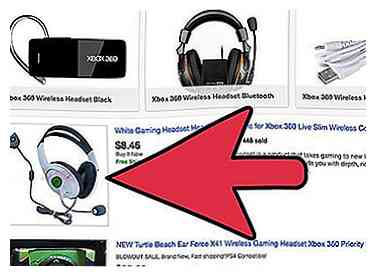 2 Ontkoppel headsets van derden.[3]Headsets van derden kunnen interfereren met draadloze routers. Koppel de voeding van het basisstation van de draadloze headset los in plaats van gewoon de headset uit te zetten.
2 Ontkoppel headsets van derden.[3]Headsets van derden kunnen interfereren met draadloze routers. Koppel de voeding van het basisstation van de draadloze headset los in plaats van gewoon de headset uit te zetten. -
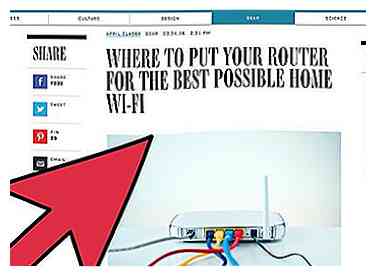 3 Verplaats de elektronica weg. Elektronica, zelfs zaken als magnetrons, kunnen interfereren als ze tussen de Xbox en de router worden geplaatst. Hoewel er idealiter niets tussen de twee moet zijn, zorg ervoor dat er niets elektronisch is.
3 Verplaats de elektronica weg. Elektronica, zelfs zaken als magnetrons, kunnen interfereren als ze tussen de Xbox en de router worden geplaatst. Hoewel er idealiter niets tussen de twee moet zijn, zorg ervoor dat er niets elektronisch is.
Methode drie van vijf:
Verbinden met de router via een bekabelde verbinding
-
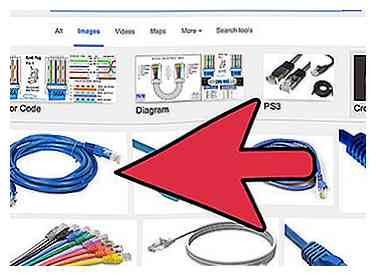 1 Zorg voor een ethernet-kabel. Ze zijn redelijk goedkoop online verkrijgbaar, of voor een beetje meer bij elke elektronicawinkel. Je gebruikt dit om je Xbox en je router aan te sluiten, dit is het apparaat dat draadloos internet naar je apparaten uitzendt. Het kan hetzelfde apparaat zijn als uw modem, dat internet in uw huis brengt.
1 Zorg voor een ethernet-kabel. Ze zijn redelijk goedkoop online verkrijgbaar, of voor een beetje meer bij elke elektronicawinkel. Je gebruikt dit om je Xbox en je router aan te sluiten, dit is het apparaat dat draadloos internet naar je apparaten uitzendt. Het kan hetzelfde apparaat zijn als uw modem, dat internet in uw huis brengt. -
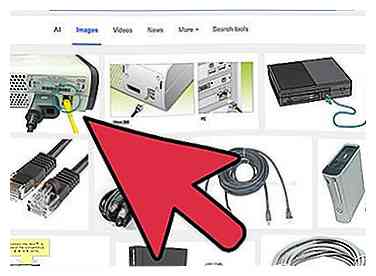 2 Sluit het ene uiteinde van de ethernet-kabel aan op de Xbox.
2 Sluit het ene uiteinde van de ethernet-kabel aan op de Xbox. -
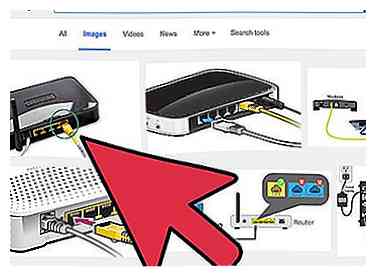 3 Sluit het andere uiteinde van de Ethernet-kabel aan op uw router.
3 Sluit het andere uiteinde van de Ethernet-kabel aan op uw router. -
 4 Start beide apparaten opnieuw. Laat uw router even uit staan - misschien om een glas water te pakken, gewoon om veilig te zijn. Wacht tot alle lampjes die je normaal ziet op je router aan staan.
4 Start beide apparaten opnieuw. Laat uw router even uit staan - misschien om een glas water te pakken, gewoon om veilig te zijn. Wacht tot alle lampjes die je normaal ziet op je router aan staan. -
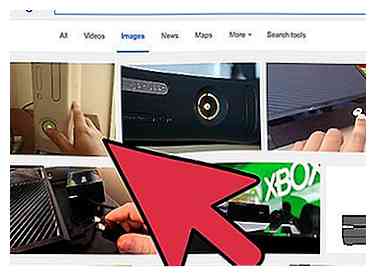 5 Schakel uw Xbox in. Wanneer deze is ingeschakeld, moet deze al zijn aangesloten zonder configuratie van de apparaten.
5 Schakel uw Xbox in. Wanneer deze is ingeschakeld, moet deze al zijn aangesloten zonder configuratie van de apparaten.
Methode vier van vijf:
Een direct-naar-modem verbinding proberen
-
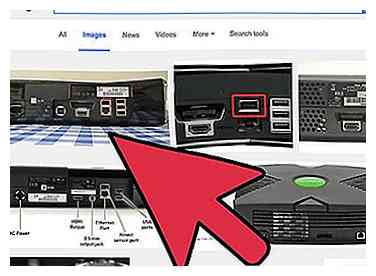 1 Koppel alle kabels los die uw router verbinden met uw Xbox.[4] Als u een andere ethernetkabel nodig hebt, kunt u er één eenvoudig online vinden of in een elektronicawinkel. Uw modem is het apparaat dat een internetverbinding bij u thuis brengt. Veel routers zenden niet zo snel uit als het modem waarmee ze zijn verbonden, waardoor verbindingssnelheden kunnen worden belemmerd.
1 Koppel alle kabels los die uw router verbinden met uw Xbox.[4] Als u een andere ethernetkabel nodig hebt, kunt u er één eenvoudig online vinden of in een elektronicawinkel. Uw modem is het apparaat dat een internetverbinding bij u thuis brengt. Veel routers zenden niet zo snel uit als het modem waarmee ze zijn verbonden, waardoor verbindingssnelheden kunnen worden belemmerd. -
 2 Koppel de kabel los die de modem met de router verbindt, indien nodig. Mogelijk hebt u voldoende ruimte om zowel uw Xbox als uw router op de modem aan te sluiten.
2 Koppel de kabel los die de modem met de router verbindt, indien nodig. Mogelijk hebt u voldoende ruimte om zowel uw Xbox als uw router op de modem aan te sluiten. -
 3 Sluit de Xbox rechtstreeks aan op de modem.
3 Sluit de Xbox rechtstreeks aan op de modem. -
 4 Koppel uw modem los van de stroombron. Wacht minstens een minuut. Je kunt een kleine pauze nemen, alleen maar om veilig te zijn.
4 Koppel uw modem los van de stroombron. Wacht minstens een minuut. Je kunt een kleine pauze nemen, alleen maar om veilig te zijn. -
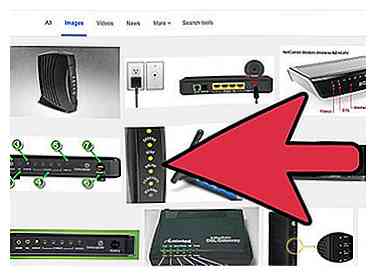 5 Sluit de modem weer aan en wacht tot alle lampen hun normale status hebben bereikt.
5 Sluit de modem weer aan en wacht tot alle lampen hun normale status hebben bereikt. -
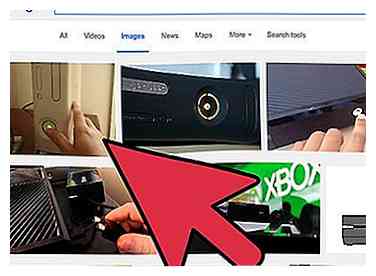 6 Schakel de Xbox weer in. De apparaten moeten worden aangesloten zonder enige aanvullende configuratie.
6 Schakel de Xbox weer in. De apparaten moeten worden aangesloten zonder enige aanvullende configuratie.
Methode vijf van vijf:
Problemen met uw internetsnelheid oplossen
-
 1 Verifieer je internet snelheid.[5]Het probleem kan eenvoudig zijn dat uw internetverbinding niet snel genoeg is om online te gamen. U kunt uw snelheid controleren op Speedtest.net of elke andere site die wordt weergegeven door het zoeken naar "internetsnelheidstest" in een zoekmachine. Deze websites zijn redelijk eenvoudig, maar als u extra hulp nodig heeft, controleer dan uw internetsnelheid, probeer ons artikel.
1 Verifieer je internet snelheid.[5]Het probleem kan eenvoudig zijn dat uw internetverbinding niet snel genoeg is om online te gamen. U kunt uw snelheid controleren op Speedtest.net of elke andere site die wordt weergegeven door het zoeken naar "internetsnelheidstest" in een zoekmachine. Deze websites zijn redelijk eenvoudig, maar als u extra hulp nodig heeft, controleer dan uw internetsnelheid, probeer ons artikel. -
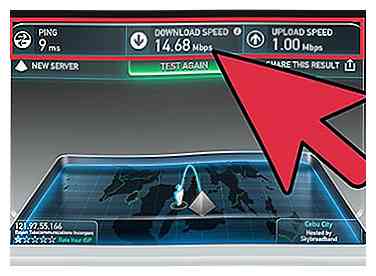 2 Verkrijg de resultaten. Schrijf het volgende op: downloadsnelheid, uploadsnelheid, ping.
2 Verkrijg de resultaten. Schrijf het volgende op: downloadsnelheid, uploadsnelheid, ping. -
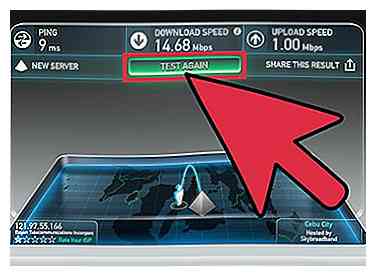 3 Vergelijk de resultaten. Je hebt een downloadsnelheid van minimaal 3 megabits per seconde, een uploadsnelheid van minimaal 0,5 megabits per seconde en een ping van minder dan 150 milliseconden nodig. Dit zijn de minimale vereisten om een "gecertificeerde" ervaring te hebben, dus hogere verbindingssnelheden zullen leiden tot een nog betere verbinding. Als uw verbinding kleiner is, moet u upgraden.
3 Vergelijk de resultaten. Je hebt een downloadsnelheid van minimaal 3 megabits per seconde, een uploadsnelheid van minimaal 0,5 megabits per seconde en een ping van minder dan 150 milliseconden nodig. Dit zijn de minimale vereisten om een "gecertificeerde" ervaring te hebben, dus hogere verbindingssnelheden zullen leiden tot een nog betere verbinding. Als uw verbinding kleiner is, moet u upgraden. -
 4 Neem contact op met uw internetprovider. Als al het andere niet lukt, is er mogelijk een probleem met uw verbinding of moet u mogelijk sneller werken.
4 Neem contact op met uw internetprovider. Als al het andere niet lukt, is er mogelijk een probleem met uw verbinding of moet u mogelijk sneller werken.
Facebook
Twitter
Google+
 Minotauromaquia
Minotauromaquia
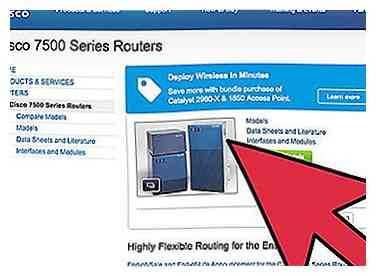 1 Vind je router en Xbox. Als u een draadloze verbinding gebruikt, hebt u uw Xbox aangesloten op uw router, het apparaat dat wifi naar uw huis uitzendt. Het wordt verbonden met uw modem, wat de internetverbinding bij u thuis brengt. Als u weet dat uw internetverbinding al werkt met uw andere apparaten, zal dit zeer nuttig voor u zijn.
1 Vind je router en Xbox. Als u een draadloze verbinding gebruikt, hebt u uw Xbox aangesloten op uw router, het apparaat dat wifi naar uw huis uitzendt. Het wordt verbonden met uw modem, wat de internetverbinding bij u thuis brengt. Als u weet dat uw internetverbinding al werkt met uw andere apparaten, zal dit zeer nuttig voor u zijn. 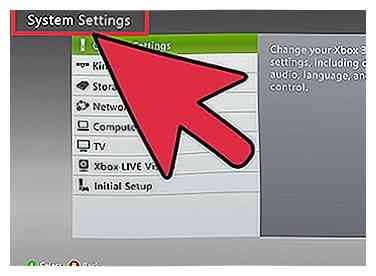 2 Navigeer naar het hulpprogramma Mijn Xbox en selecteer "Systeeminstellingen" in het menu.[1]
2 Navigeer naar het hulpprogramma Mijn Xbox en selecteer "Systeeminstellingen" in het menu.[1]  3 Sms je verbinding in. Kies de optie om je Xbox Live-verbinding te testen wanneer hierom wordt gevraagd en noteer het aantal balken. Met 3 of 4 is uw verbinding goed genoeg om er geen problemen mee op te lossen. Eén of twee balken geven een slechte signaalsterkte aan en u moet doorgaan.
3 Sms je verbinding in. Kies de optie om je Xbox Live-verbinding te testen wanneer hierom wordt gevraagd en noteer het aantal balken. Met 3 of 4 is uw verbinding goed genoeg om er geen problemen mee op te lossen. Eén of twee balken geven een slechte signaalsterkte aan en u moet doorgaan.  4 Controleer de locatie van uw modem of router. Zorg ervoor dat zowel de router als de Xbox van de grond zijn, uit de buurt van muren en relatief onbelemmerd. Ze moeten in dezelfde kamer zijn.
4 Controleer de locatie van uw modem of router. Zorg ervoor dat zowel de router als de Xbox van de grond zijn, uit de buurt van muren en relatief onbelemmerd. Ze moeten in dezelfde kamer zijn. 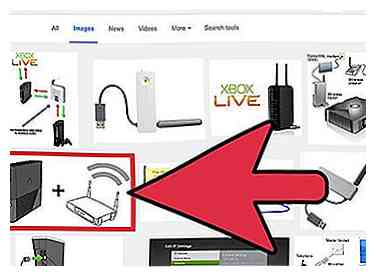 5 Verplaats de apparaten. Voor de beste verbinding plaats je de Xbox en de router naast elkaar of zorg je er in elk geval voor dat er niets tussen de twee zit - teken een zichtlijn tussen de twee. Zorg ervoor dat er op geen enkel moment iets elektronisch tussen de twee zit.
5 Verplaats de apparaten. Voor de beste verbinding plaats je de Xbox en de router naast elkaar of zorg je er in elk geval voor dat er niets tussen de twee zit - teken een zichtlijn tussen de twee. Zorg ervoor dat er op geen enkel moment iets elektronisch tussen de twee zit. 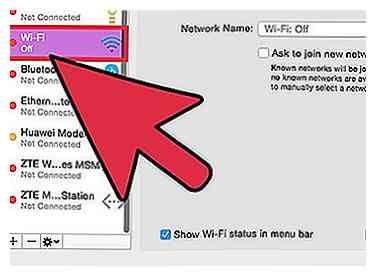 1 Ontkoppel andere apparaten met internettoegang.[2] Voor de beste verbinding moet je ervoor zorgen dat de Xbox het enige is dat internet gebruikt. Koppel alle computers of smartphones tijdelijk los van uw wifi.
1 Ontkoppel andere apparaten met internettoegang.[2] Voor de beste verbinding moet je ervoor zorgen dat de Xbox het enige is dat internet gebruikt. Koppel alle computers of smartphones tijdelijk los van uw wifi. 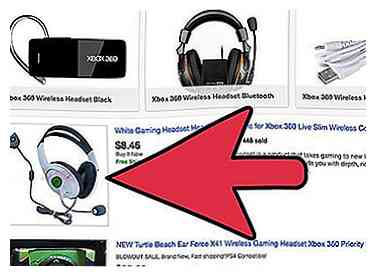 2 Ontkoppel headsets van derden.[3]Headsets van derden kunnen interfereren met draadloze routers. Koppel de voeding van het basisstation van de draadloze headset los in plaats van gewoon de headset uit te zetten.
2 Ontkoppel headsets van derden.[3]Headsets van derden kunnen interfereren met draadloze routers. Koppel de voeding van het basisstation van de draadloze headset los in plaats van gewoon de headset uit te zetten. 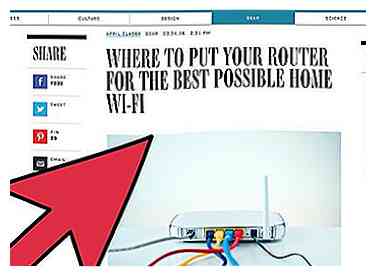 3 Verplaats de elektronica weg. Elektronica, zelfs zaken als magnetrons, kunnen interfereren als ze tussen de Xbox en de router worden geplaatst. Hoewel er idealiter niets tussen de twee moet zijn, zorg ervoor dat er niets elektronisch is.
3 Verplaats de elektronica weg. Elektronica, zelfs zaken als magnetrons, kunnen interfereren als ze tussen de Xbox en de router worden geplaatst. Hoewel er idealiter niets tussen de twee moet zijn, zorg ervoor dat er niets elektronisch is. 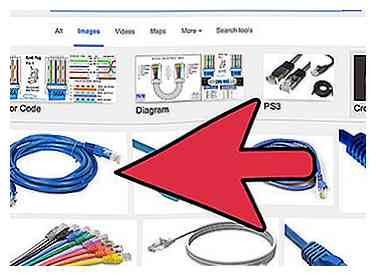 1 Zorg voor een ethernet-kabel. Ze zijn redelijk goedkoop online verkrijgbaar, of voor een beetje meer bij elke elektronicawinkel. Je gebruikt dit om je Xbox en je router aan te sluiten, dit is het apparaat dat draadloos internet naar je apparaten uitzendt. Het kan hetzelfde apparaat zijn als uw modem, dat internet in uw huis brengt.
1 Zorg voor een ethernet-kabel. Ze zijn redelijk goedkoop online verkrijgbaar, of voor een beetje meer bij elke elektronicawinkel. Je gebruikt dit om je Xbox en je router aan te sluiten, dit is het apparaat dat draadloos internet naar je apparaten uitzendt. Het kan hetzelfde apparaat zijn als uw modem, dat internet in uw huis brengt. 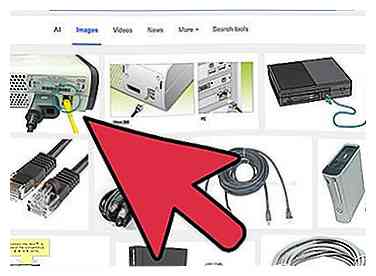 2 Sluit het ene uiteinde van de ethernet-kabel aan op de Xbox.
2 Sluit het ene uiteinde van de ethernet-kabel aan op de Xbox. 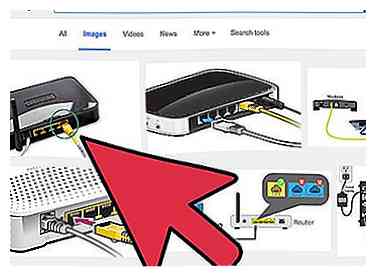 3 Sluit het andere uiteinde van de Ethernet-kabel aan op uw router.
3 Sluit het andere uiteinde van de Ethernet-kabel aan op uw router.  4 Start beide apparaten opnieuw. Laat uw router even uit staan - misschien om een glas water te pakken, gewoon om veilig te zijn. Wacht tot alle lampjes die je normaal ziet op je router aan staan.
4 Start beide apparaten opnieuw. Laat uw router even uit staan - misschien om een glas water te pakken, gewoon om veilig te zijn. Wacht tot alle lampjes die je normaal ziet op je router aan staan. 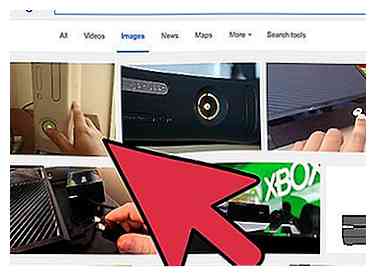 5 Schakel uw Xbox in. Wanneer deze is ingeschakeld, moet deze al zijn aangesloten zonder configuratie van de apparaten.
5 Schakel uw Xbox in. Wanneer deze is ingeschakeld, moet deze al zijn aangesloten zonder configuratie van de apparaten. 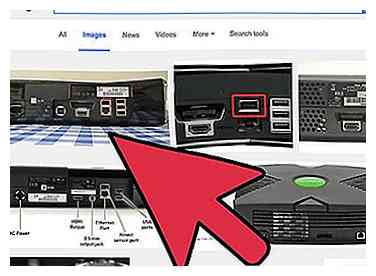 1 Koppel alle kabels los die uw router verbinden met uw Xbox.[4] Als u een andere ethernetkabel nodig hebt, kunt u er één eenvoudig online vinden of in een elektronicawinkel. Uw modem is het apparaat dat een internetverbinding bij u thuis brengt. Veel routers zenden niet zo snel uit als het modem waarmee ze zijn verbonden, waardoor verbindingssnelheden kunnen worden belemmerd.
1 Koppel alle kabels los die uw router verbinden met uw Xbox.[4] Als u een andere ethernetkabel nodig hebt, kunt u er één eenvoudig online vinden of in een elektronicawinkel. Uw modem is het apparaat dat een internetverbinding bij u thuis brengt. Veel routers zenden niet zo snel uit als het modem waarmee ze zijn verbonden, waardoor verbindingssnelheden kunnen worden belemmerd.  2 Koppel de kabel los die de modem met de router verbindt, indien nodig. Mogelijk hebt u voldoende ruimte om zowel uw Xbox als uw router op de modem aan te sluiten.
2 Koppel de kabel los die de modem met de router verbindt, indien nodig. Mogelijk hebt u voldoende ruimte om zowel uw Xbox als uw router op de modem aan te sluiten.  3 Sluit de Xbox rechtstreeks aan op de modem.
3 Sluit de Xbox rechtstreeks aan op de modem.  4 Koppel uw modem los van de stroombron. Wacht minstens een minuut. Je kunt een kleine pauze nemen, alleen maar om veilig te zijn.
4 Koppel uw modem los van de stroombron. Wacht minstens een minuut. Je kunt een kleine pauze nemen, alleen maar om veilig te zijn. 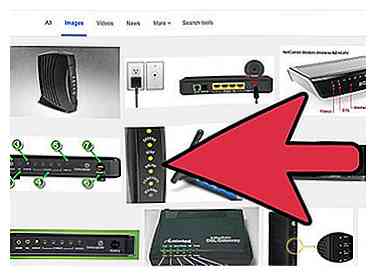 5 Sluit de modem weer aan en wacht tot alle lampen hun normale status hebben bereikt.
5 Sluit de modem weer aan en wacht tot alle lampen hun normale status hebben bereikt. 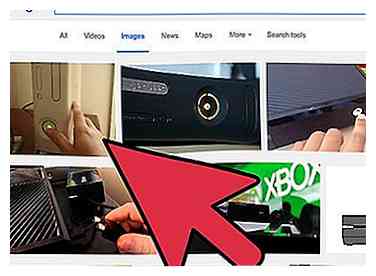 6 Schakel de Xbox weer in. De apparaten moeten worden aangesloten zonder enige aanvullende configuratie.
6 Schakel de Xbox weer in. De apparaten moeten worden aangesloten zonder enige aanvullende configuratie.  1 Verifieer je internet snelheid.[5]Het probleem kan eenvoudig zijn dat uw internetverbinding niet snel genoeg is om online te gamen. U kunt uw snelheid controleren op Speedtest.net of elke andere site die wordt weergegeven door het zoeken naar "internetsnelheidstest" in een zoekmachine. Deze websites zijn redelijk eenvoudig, maar als u extra hulp nodig heeft, controleer dan uw internetsnelheid, probeer ons artikel.
1 Verifieer je internet snelheid.[5]Het probleem kan eenvoudig zijn dat uw internetverbinding niet snel genoeg is om online te gamen. U kunt uw snelheid controleren op Speedtest.net of elke andere site die wordt weergegeven door het zoeken naar "internetsnelheidstest" in een zoekmachine. Deze websites zijn redelijk eenvoudig, maar als u extra hulp nodig heeft, controleer dan uw internetsnelheid, probeer ons artikel. 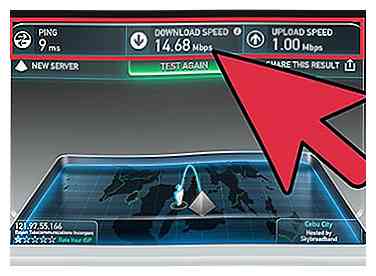 2 Verkrijg de resultaten. Schrijf het volgende op: downloadsnelheid, uploadsnelheid, ping.
2 Verkrijg de resultaten. Schrijf het volgende op: downloadsnelheid, uploadsnelheid, ping. 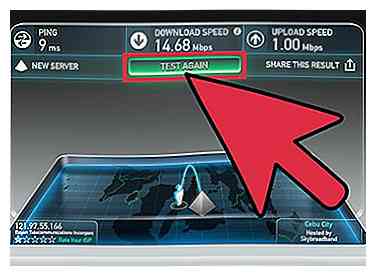 3 Vergelijk de resultaten. Je hebt een downloadsnelheid van minimaal 3 megabits per seconde, een uploadsnelheid van minimaal 0,5 megabits per seconde en een ping van minder dan 150 milliseconden nodig. Dit zijn de minimale vereisten om een "gecertificeerde" ervaring te hebben, dus hogere verbindingssnelheden zullen leiden tot een nog betere verbinding. Als uw verbinding kleiner is, moet u upgraden.
3 Vergelijk de resultaten. Je hebt een downloadsnelheid van minimaal 3 megabits per seconde, een uploadsnelheid van minimaal 0,5 megabits per seconde en een ping van minder dan 150 milliseconden nodig. Dit zijn de minimale vereisten om een "gecertificeerde" ervaring te hebben, dus hogere verbindingssnelheden zullen leiden tot een nog betere verbinding. Als uw verbinding kleiner is, moet u upgraden.  4 Neem contact op met uw internetprovider. Als al het andere niet lukt, is er mogelijk een probleem met uw verbinding of moet u mogelijk sneller werken.
4 Neem contact op met uw internetprovider. Als al het andere niet lukt, is er mogelijk een probleem met uw verbinding of moet u mogelijk sneller werken.